Browser Settings. Verizon Pantech Perception, Perception, Verizon Perception, 5U000692C0A
Add to My manuals
381 Pages
Pantech Perception is more than just a smartphone. It’s a comprehensive communication and lifestyle tool combining stylish design with craftsmanship and a vast range of advanced, convenient and cutting-edge features, turning it into your everyday companion.
With a Pantech Perception in your hand, you can capture life’s moments with the high-quality camera, browse the web at lightning speeds with 4G LTE connectivity, and stay connected with friends and family through social media and messaging apps.
The Pantech Perception is powered by Android and comes with Google Play, giving you access to over a million apps. Whether you’re looking for productivity tools, games, or entertainment, you’ll find it here.
Pantech Perception is the perfect smartphone for anyone who wants a powerful and stylish device that can keep up with their busy lifestyle.
advertisement
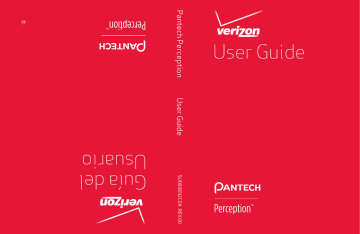
Browser Settings
Toque en D > Settings.
Generalidades
• Definir nueva homepage de acuerdo con la guía: Seleccione la página a ser exhibida cuando una nueva guía sea abierta.
- Página actual: Con esta opción seleccionada, la página actualmente visualizada será exhibida.
- Página en blanco: Con esta opción seleccionada, ninguna página será exhibida.
- Página estándar: Con esta opción seleccionada, la página de búsqueda de
Google será exhibida.
- Sitios más visitados: Con esta opción seleccionada, la página más visitada será exhibida.
- Otro: Seleccione esta opción e inserte una dirección web para exhibirla.
• Completado automático del formulario: Formularios en línea son completados con datos ya insertados con las configuraciones Completado automático del
texto simplemente tocando en los formularios. Esta función hace la inserción de datos frecuentemente repetidos más fácil.
• Completado automático con texto: Inserte el texto estándar utilizado para completar automáticamente los campos en las páginas web.
Privacidad y seguridad
• Borrar todos los datos: Borra todas las informaciones de navegación almacenadas por el navegador. Estos datos incluyen la memoria cache, el historial y todos los otros formatos de datos grabados en la web. Para no borrar todos los datos, pero solamente datos individuales, utilice otras funciones como borrado de la memoria cache, borrado del historial, borrado de todos los datos de cookies, etc.
• Borrar la memoria cache: Vacíe el contenido de la memoria cache local y las bases de datos almacenados durante la visita a páginas web.
• Borrar el historial: Vacíe los registros de navegación en la Internet realizada por el
Navegador.
• Exhibir advertencias de seguridad: Permite que el Navegador exhiba las advertencias de seguridad si hubiere un problema con la seguridad de un sitio como, por ejemplo, certificados vencidos o inválidos.
• Aceptar cookies: Permite que el Navegador acepte cookies de páginas web de acuerdo con su conveniencia. Esté informado que algunos cookies pueden estar asociados con códigos maliciosos o peligrosos que pueden violar su privacidad.
• Borrar todos los datos de cookies: Borra todas las informaciones de cookies almacenados en las sesiones de navegación en la web.
Internet 73
• Recordar datos de formulario: Permite que el Navegador preserve algunos datos en algunos campos de formularios para la próxima vez que el formulario sea utilizado.
Esto es especialmente útil cuando complete repetidamente los formularios en línea.
• Borrar datos de formulario: Borra todos los datos almacenados insertados en los formularios.
• Habilitar localización: Permite que las páginas web soliciten acceso a su localización.
Esta función puede auxiliar páginas web a suministrar el servicio que usted puede necesitar con base en el lugar en que usted se encuentra.
• Borrar acceso a la localización: Borra el permiso que usted concedió a todas las páginas web que solicitaron acceso a la localización.
• Recordar contraseñas: Permite que el Navegador recuerde los nombres de usuarios y contraseñas para sitios específicos. Usted recibirá el mensaje “Recordar, No ahora y
Nunca” en una página web antes que el Navegador almacene las contraseñas.
• Borrar contraseñas: Borrar todas las contraseñas grabadas.
Accesibilidad
• Forzar habilitación del zoom: Algunas páginas web no permiten la aplicación del zoom de acercamiento o alejamiento. Esta opción sustituye las limitaciones de la página web.
• Escala de texto: Mueve el control deslizante para aumentar o reducir el tamaño del texto.
• Zoom en toque doble: Mueve el control deslizante para aumentar o reducir la escala de zoom cuando aplica el zoom de acercamiento o de alejamiento con un único toque doble.
• Tamaño mínimo de la fuente: Específica el tamaño mínimo de la fuente.
• Representación invertido: Activa para descolorir páginas web con colores negro y blanco invertidos. Mueva el control deslizante para ajustar el contraste.
Controles avanzados
• Ajustar el mecanismo de búsqueda: Seleccione uno de los mecanismos de búsqueda listados para utilizar como el mecanismo de búsqueda estándar.
• Abrir en el plan de fondo: Cuando una nova guía es abierta, ella permanecerá atrás de la guía actual, no al frente.
• Habilitar JavaScript: Cuando JavaScript es habilitado, la exhibición de algunas páginas web será perfeccionada, pero la seguridad y el desempeño podrán ser degradados.
74 Internet
• Habilitar plug-ins: Habilita el download y la instalación de plug-ins del
Navegador para acceder algunas funciones más avanzadas de varias páginas web. Algunos plug-ins pueden alterar el comportamiento del navegador y afectar el desempeño.
• Configuraciones de la página web: Configure ajustes específicos para varias páginas web.
• Zoom estándar: Ajuste el nivel de zoom estándar cuando aplique el zoom de acercamiento y alejamiento en las páginas web.
• Abrir páginas en visión general: Exhibe la visión general para el zoom de alejamiento de las páginas web recién abiertas.
• Ajuste automático de las páginas: Páginas recién abiertas son automáticamente ajustadas a la pantalla, independientemente del tamaño real.
• Bloqueo de pop-ups: Permite que el Navegador bloquee pop-ups.
• Codificación de texto: Seleccione un sistema de codificación de caracteres para utilización en las páginas web.
• Reiniciación al estándar: Recupera todos los ajustes del Navegador a sus valores originales.
Administración de ancho de banda
• Pre-carga de los resultados de búsqueda: Con esta opción activada, con la previsión del lugar que el usuario probablemente accederá, el Navegador puede descargar datos de la página en el plan de fondo y abrir aquellas páginas inmediatamente si el usuario optar por seleccionarlas.
• Cargar imágenes: Permite que el Navegador exhiba imágenes si páginas web tienen imágenes. Con esta opción inactiva, el Navegador exhibirá solamente el texto, sin imágenes.
Labs
Consulte la sección “Modo Pantalla llena” en la página 69.
Internet 75
advertisement
Key Features
- High-quality camera to capture life’s moments
- 4G LTE connectivity for lightning-fast web browsing
- Android operating system with access to over a million apps from Google Play
Related manuals
Frequently Answers and Questions
How do I turn on the Pantech Perception?
How do I set up my Google account on the Pantech Perception?
How do I take a screenshot on the Pantech Perception?
advertisement
Table of contents
- 10 Legal Notices
- 12 Overview
- 14 Inserting the SIM card, microSD Card and Battery
- 16 Charging the Battery
- 17 Elementary Controls
- 17 Turning the Smartphone On and Off
- 17 Initial Setup
- 18 Locking and unlocking the Smartphone
- 19 Securing the Smartphone
- 20 On-screen Buttons
- 21 Finger Gestures
- 23 Hand Motions
- 25 Rotating the Screen
- 26 Using the Speed Dialpad
- 27 Geomagnetic Compass
- 28 Signing Up for a Google Account
- 29 Status Icons
- 34 Mode change
- 35 Standard Mode
- 35 Home Screen
- 38 Apps Screen
- 41 Notifications
- 43 Starter Mode
- 43 Home Screen
- 45 Apps Screen
- 46 Notifications
- 47 Networking
- 47 Connecting to a Wi-Fi Network
- 48 Tethering or Mobile Hotspot
- 49 Pairing with a Bluetooth Device
- 51 Wi-Fi Direct
- 52 Transferring Files via USB Connection
- 53 Exchanging Data via NFC
- 54 Net Media
- 57 Location-Based Services
- 58 Emergency Call
- 58 Capturing a Screenshot
- 59 Phone
- 59 Phone Calls
- 61 Phone Settings
- 62 Voice Dialer
- 63 People
- 65 Messaging
- 67 Entering Text
- 69 Browser
- 69 Browser Interface
- 71 Viewing Webpages
- 73 Bookmarks
- 74 Browser Settings
- 77 Email
- 80 Gmail
- 86 Google
- 88 Camera
- 88 Taking Photos
- 92 Taking Videos
- 95 Videos
- 95 Playing Videos
- 97 Managing Videos
- 98 Gallery
- 98 Viewing Pictures
- 99 Managing Pictures
- 100 Editing Pictures
- 102 Music
- 102 Playing Music
- 105 Managing Songs
- 107 Playlists
- 108 Sleep Mode
- 108 Music Settings
- 109 Mini App
- 110 Play Music
- 110 Playing Music
- 112 YouTube
- 113 Amazon
- 114 Amazon Kindle
- 115 Purchasing Books
- 115 Reading Books
- 117 Alarm/Clock
- 117 Alarm
- 118 World Time
- 119 Timer
- 119 Stopwatch
- 120 Audible
- 120 Purchasing Audiobooks
- 120 Listening to Audiobooks
- 122 Camnote
- 122 Finger Gestures
- 122 Camnote Settings
- 123 Taking a Picture
- 123 Editing a Picture
- 124 Managing Pictures
- 125 Calculator
- 126 Calendar
- 126 Managing Events
- 127 Calendar Settings
- 129 Document Viewer
- 129 Viewing Documents
- 130 Managing Documents
- 131 Downloads
- 132 Latitude
- 134 Play Store
- 136 Search
- 137 Smart Voice
- 138 Task Manager
- 139 Voice Recorder
- 141 Weather
- 143 Personalize
- 143 Mode change
- 143 Personalization
- 146 Wireless & Networks
- 146 Airplane mode
- 146 Wi-Fi
- 146 Bluetooth
- 146 Data usage
- 147 Call settings
- 149 Device
- 149 Sound
- 150 Display
- 150 Storage
- 151 USB connection settings
- 151 Battery
- 154 Power saver
- 154 Motion recognition
- 155 Personal
- 155 Accounts & sync
- 155 Backup Assistant Plus
- 155 Setup Wizard
- 155 Location services
- 155 Security
- 157 Language & input
- 157 Backup & reset
- 158 System
- 158 Date & time
- 158 Accessibility
- 160 Developer options
- 160 About phone
- 161 Maintenance
- 164 Cautions when Using External Memory Cards
- 166 Updating the Software
- 167 End User License Agreement (EULA)
- 167 Safety Information
- 169 Safety Information for Wireless Handheld Phones
- 174 Safety Information for FCC RF Exposure
- 175 SAR Information
- 178 Teletypewriter (TTY) Devices
- 179 FDA Consumer Updates
- 188 FCC compliance information
- 189 12-month limited warranty
- 200 Avisos legales
- 202 Visión general
- 204 Inserción de la tarjeta SIM, tarjeta microSD y batería
- 206 Carga de la batería
- 207 Principales controles
- 207 Para encender y apagar el smartphone
- 207 Configuración inicial
- 208 Bloqueo y desbloqueo del smartphone
- 209 Protección del smartphone
- 210 Botones en la pantalla
- 211 Gestos con los dedos
- 213 Movimientos de la mano
- 215 Giro de la pantalla
- 216 Utilización del teclado de marcado rápido
- 217 Brújula geomagnética
- 218 Suscripción de una cuenta Google
- 219 Iconos de estado
- 224 Cambio de modo
- 225 Modo estándar
- 225 Pantalla Inicial
- 228 Pantalla de Aplicaciones
- 231 Notificaciones
- 233 Modo Principiante
- 233 Pantalla Inicial
- 235 Pantalla de Aplicaciones
- 236 Notificaciones
- 237 Operaciones en red
- 237 Conexión a una red Wi-Fi
- 239 Pareo con un dispositivo Bluetooth
- 241 Wi-Fi Direct
- 242 Transferencia de archivos por medio de la conexión USB
- 243 Intercambio de datos por medio de NFC
- 244 Net Media
- 247 Servicios basados en la localización
- 248 Llamada de emergencia
- 248 Captura de una pantalla
- 249 Teléfono
- 249 Llamadas telefónicas
- 251 Configuraciones del teléfono
- 252 Marcador de voz
- 253 Personas
- 255 Central de mensajes
- 257 Inserción de texto
- 259 Navegador
- 259 Interfaz del navegador
- 261 Visualización de páginas web
- 263 Marcadores
- 264 Browser Settings
- 267 E-mail
- 270 Gmail
- 273 Talk (Conversación)
- 276 Google
- 278 Cámara
- 278 Captura de fotos
- 282 Captura de vídeos
- 285 Vídeos
- 285 Reproducción de vídeos
- 287 Administración de vídeos
- 288 Galería
- 288 Visualización de imágenes
- 289 Administración de imágenes
- 290 Edición de imágenes
- 292 Música
- 292 Reproducción de músicas
- 295 Administración de músicas
- 297 Listas de reproducción
- 298 Modo de suspensión
- 298 Configuraciones de músicas
- 299 Mini Aplicación
- 300 Reproducción de músicas
- 302 YouTube
- 303 Amazon
- 304 Amazon Kindle
- 305 Compra de libros
- 305 Lectura de libros
- 307 Alarma/Reloj
- 307 Alarma
- 308 Horario mundial
- 309 Timer
- 309 Cronómetro
- 310 Audible
- 310 Compra de Audiobooks
- 310 Escucha de Audiobooks
- 312 Camnote
- 312 Gestos con los dedos
- 312 Configuraciones Camnote
- 313 Captura de una imagen
- 313 Edición de una imagen
- 314 Administración de imágenes
- 315 Calculadora
- 316 Calendario
- 316 Administración de eventos
- 317 Configuraciones del calendario
- 319 Visualizador de documentos
- 319 Visualización de documentos
- 320 Administración de documentos
- 321 Downloads
- 322 Latitud
- 323 Mapas
- 324 Play Store
- 326 Búsqueda
- 327 Smart Voice (Voz inteligente)
- 328 Administrador de tareas
- 329 Grabadora de voz
- 331 Meteorología
- 333 Personalización
- 333 Cambio de modo
- 333 Personalización
- 336 Inalámbrico y redes
- 336 Modo avión
- 336 Wi-Fi
- 336 Bluetooth
- 336 Utilización de datos
- 337 Configuraciones de llamada
- 339 Dispositivo
- 339 Sonido
- 340 Pantalla
- 340 Almacenamiento
- 341 Configuraciones de la conexión USB
- 341 Batería
- 342 Aplicaciones
- 344 Ahorro de energía
- 344 Reconocimiento de movimiento
- 345 Personal
- 345 Cuentas y sincronización
- 345 Backup Assistant Plus (Asistente de respaldo Plus)
- 345 Asistente de configuración
- 345 Servicios de localización
- 345 Seguridad
- 347 Idioma e inserción de informaciones
- 347 Respaldo y reiniciación
- 348 Sistema
- 348 Fecha y hora
- 348 Accesibilidad
- 350 Opciones del desarrollador
- 350 Sobre el teléfono
- 351 Mantenimiento
- 354 Cuidados al utilizar tarjetas de memoria externas
- 356 Actualización del software
- 357 Contrato de licencia de usuario final (EULA)
- 357 Informaciones sobre seguridad
- 359 Informaciones sobre seguridad para teléfonos portátiles inalámbricos
- 364 Informaciones sobre seguridad para exposición a RF según la FCC
- 365 Informaciones sobre SAR
- 366 telecomunicaciones inalámbricos
- 368 Dispositivos Teletypewriter (TTY)
- 369 Actualizaciones del cliente según la FDA
- 378 Informaciones sobre conformidad según la FCC
- 379 Garantía limitada de 12 meses